Meiner persönlichen Erfahrung nach braucht die App immer, wenn ich den App Store auf meinem iPhone in einem wirklich schnellen Internet-Netzwerk öffne, ungefähr eine Sekunde oder so, um alles zu aktualisieren. Wenn sich das Gerät jedoch mit einem langsameren Internetnetzwerk verbindet, dauert es in meinem App Store in der Regel ewig, bis ein einzelner Inhalt auf dem Bildschirm angezeigt wird.

Inhalt
- In Verbindung stehende Artikel
- Erzwingen Sie das erneute Laden des App Store, um auf dem iPhone schneller zu laden
-
Einpacken
- Zusammenhängende Posts:
In Verbindung stehende Artikel
- App Store-Absturz unter iOS
- App Store funktioniert nicht: Leerer Bildschirm
- Wenn Ihre App "Warten..." anzeigt. Wird nicht installiert/heruntergeladen, beheben
- Apps bleiben beim Aktualisieren / Herunterladen nach dem iOS 6-Update auf dem iPhone oder iPad hängen
Erzwingen Sie das erneute Laden des App Store, um auf dem iPhone schneller zu laden
Für diejenigen unter Ihnen, die derzeit das Gleiche mit dem sehr langsamen Laden des App Stores erleben, finden Sie hier, wie Sie das Problem beheben können.
Apple hat in seinem App-Marktplatz eine versteckte Aktion implementiert, mit der Sie das erneute Laden erzwingen können.Dadurch wird jeder einzelne Inhalt, einschließlich vorgestellter Apps, Suchfunktion usw. lädt sofort.
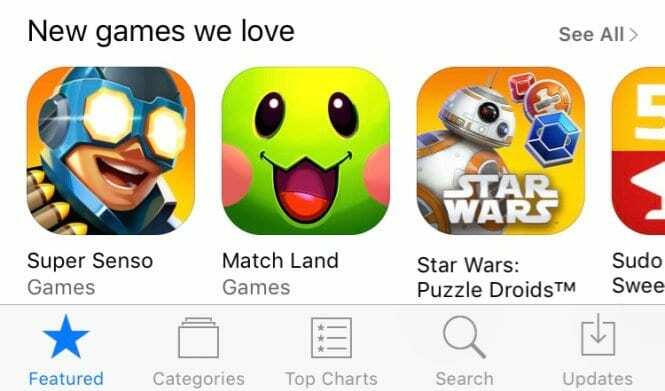
App Store auf einem iPhone oder iPad neu laden
- Starten Sie den App Store von Ihrem Startbildschirm aus
- Tippen Sie mehrmals auf das Featured-Symbol. Oder drücken Sie mindestens 10 Mal auf eines der Symbole der unteren Registerkartenleiste (Featured, Top Charts oder Updates), um eine Aktualisierung des App Store zu erzwingen
- Wenn der Kreis „Laden“ auf dem Bildschirm erscheint, sind Sie fertig!
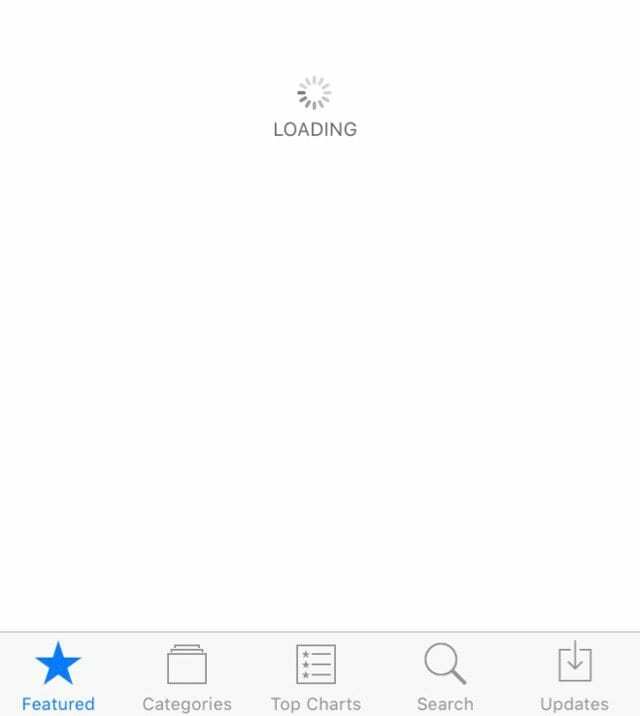
Einpacken
Wie Sie sehen, ist der Prozess ziemlich einfach und unkompliziert. Wenn Sie keine Lust haben, die Registerkarte "Empfohlen" zu verwenden, denken Sie daran, dass sie alle funktionieren. Tippen Sie also einfach auf alle anderen Registerkarten wie Kategorien, Top-Charts, Suche und Updates für zehn Mal und der App Store wird fast richtig geladen ein Weg.
Obwohl Sie die Möglichkeit haben, das Menü auszuwählen, auf das Sie tippen möchten, wechseln Sie nicht zu einer anderen Registerkarte, wenn Sie darauf tippen, sonst wird die Zählung neu gestartet.
Sie sind fertig, wenn die App Store-Seiten aufgerufen werden, um die neuesten Inhalte und Updates bereitzustellen.